
オンライン対戦が出来るブラウザゲームをUnityで作ってみる
■0.はじめに
マルチゲームっておもろいよな。
僕の中では友達と遊ぶ唯一の手段。
それに配信者さん達が楽しそうに遊んでるの見ると嬉しい気持ちになる。
ってことで僕も作っていきたいと思います。
◆目指したいもの
今回マルチゲームを作っていくということで目指していくものはブラウザゲームです。
理由はなんといっても、無料でダウンロードしなくてもいいし暇なときに沢山の人がとっつきやすいから。
とりわけブラウザゲームでいってみよう!
◆この記事について
2023年の5月ごろからオンライン通信の勉強を始めてから1か月で書いたもの
なので勉強不足の部分が多いと思います。
多少大目に見て頂けると幸いです。
※既存の記事を結構な割合で引用させていただきます。ご了承ください。
※この記事を書いた時のUnityのバージョンは2021.3.24f1です。
■1.photon2(PUN2)について
◆photon2とは
Photon略してPUN2。略した時のUはどこから来とるねん。って感じですがそこはスルーで。
こいつがオンライン対戦を実現させます。
詳しい説明はこちらの記事を。
要するにUnityにオンライン機能を組み込めるサービスです。
僕的にUnityでオンライン通信のゲーム作るならとりあえずこれでしょって感じです。
■2.Photon2の実装
◆2-0.Photon2の実装方法
PUN2の実装方法についても他の方が書いた記事を参考にさせていただきます。
基本的な流れは
PUN2 のアカウント作成
Unityにセットアップ
に、なります。
◆2-1.Photon2のアカウント作成
まず最初にPUN2のアカウント作成から始めます。面倒ですが、
まずこちらのURLに飛んでください。
Add to My Assetsをクリック。

自身のUnityIDを記入してください。
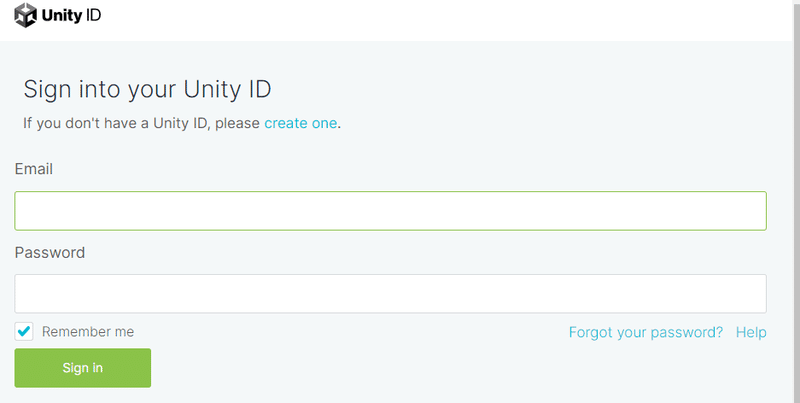
あとは諸々の設定を行って・・・
こちらの画面まできて
「新しくアプリを作成する」を押してください。
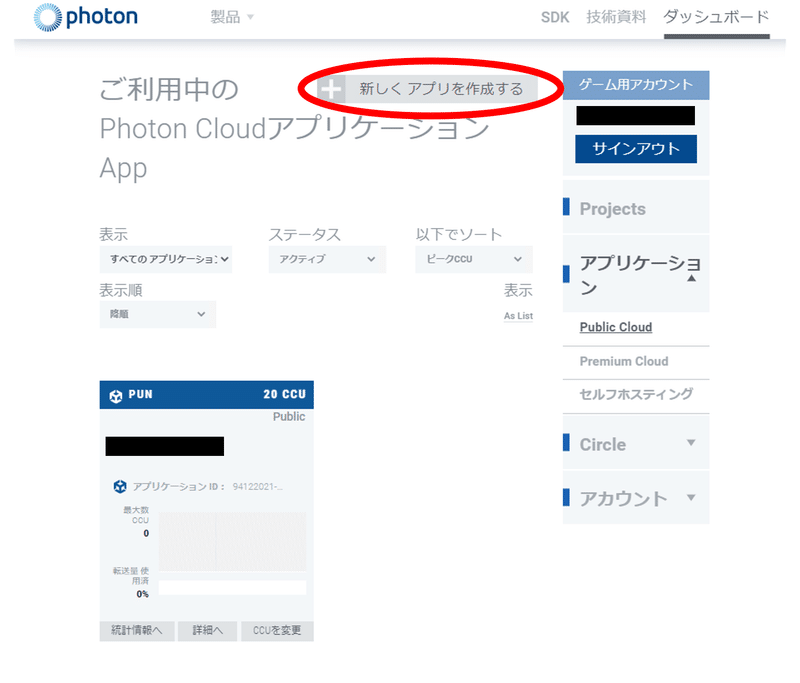
ここの設定は
アプリケーションタイプをマルチゲームに。
Photonの種別をPunに。
アプリケーション名についてはご自身のプロジェクト名等で分かりやすいものを。(試しに作るだけならば「Test」とかで)
アプリケーションの説明とURLはいつでも設定できるので適当で大丈夫。
に、したら「作成する」を押しちゃってください。
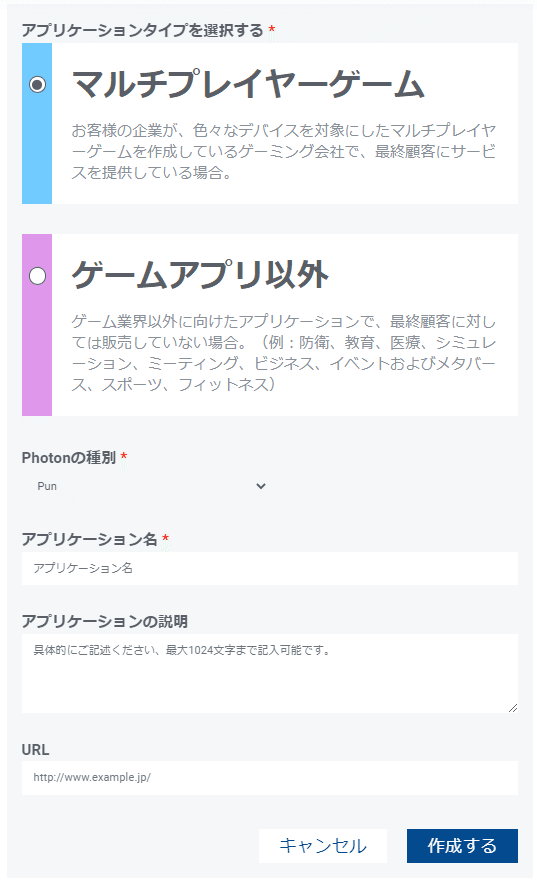
作成するとダッシュボード画面からアプリケーションIDが確認できるようになります。

後々使うので閉じないでね。
◆2-2.Unityにセットアップする
次はUnityにセットアップします。
プロジェクトを作成してWindow→Packages Managerを開き

My Assetsを押してください。

ここでPUN2の項目が出ると思います。(出なかった場合「PUN2」で検索をしててください。)
ここからは基本的にDownloudとImportを繰り返してください。
終われば
この画面が出ると思います。
ここに2-1の最後にあったアプリケーションIDを入力し、「Setup Project」を押します。
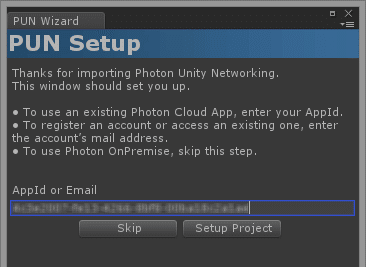
これでSetupは終了です。
次の記事では実際にマルチプレイするプロジェクトを作っていこうと思います。
この記事が気に入ったらサポートをしてみませんか?
